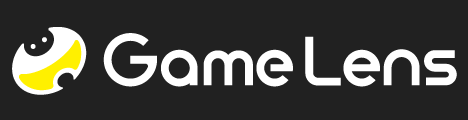こんにちは。札幌のeスポーツ専門放課後等デイサービス「TJ-es」です。
eスポーツ専門放課後等デイサービス TJ-esは、13歳〜18歳(中高生)の世代が、eスポーツを通して将来必要な働き方・働くスキルを学べる場所です。
突然ですが、こちらの動画をご確認ください‼
パソコンの起動早くないですか???電源ボタンを押してからだいたい15~20秒程度で起動しています。
もちろん、これはTJ-esで使っているパソコンが高スペックのPCということもありますが、
HDDではなく、SSD (WD Blue SN550 NVMe WDS100T2B0C) を採用していることでこのスピードを実現しています!
それでは今回は、この「HDD」と「SSD」とは何か?そしてその違いについて解説していまきす!
SSDとHDD
デスクトップだけでなく、ノートパソコンでも見かけることが多くなった「SSD」と「HDD」を比較するとSSDの方がハイスペックであることが特徴です。
しかし、容量当たりの価格が高価であるため、コストパフォーマンスを考えるとHDDも未だ根強い人気があります!
SSDとは?

By: amazon.co.jp
SSDとは、USBと同じように、メモリチップにデータを読み書きできる補助記憶装置のことです。
具体的には「NAND型フラシュメモリ」と呼ばれる記憶媒体へ音楽や動画などのデータを保存します。
SSDの最大の特徴ともいえる高速処理を可能にしているのは、「キャッシュメモリ」という部品。
なかには、キャッシュメモリを持たないSSDも存在します。
HDDとは?

By: amazon.co.jp
HDDとは、プラッタと呼ばれる磁性体ディスクを内部に搭載した記録媒体のことです。データを保存する際はこのプラッタに磁気ヘッドを使って書き込み、データを読み込む際も同様に磁気ヘッドでプラッタ上から読み込みます。
プラッタと磁気ヘッドは、約10mmの非常に近い距離まで接近するのが特徴です。
そのため、振動が起こると磁気ヘッドがディスクに接触して傷つけやすく、故障や動作不良を起こしやすいため注意が必要です。
SSDとHDDの違い
SSDのメリット
読み込み・書き込みの速度が速い

By: amazon.co.jp
SSDは、HDDなどで使用されている磁気ディスクのかわりに「NAND型フラッシュメモリ」という記録メモリを採用しているのが特徴です。電気的な処理によって高速なデータをロードすることができます。
対してHDDは、プラッタを回転させるなど物理的な動作があり、データの読み書きがあるのが特徴です。
回転するプラッタをが読み込むまでの「シークタイム」と呼ばれる時間が発生してしまいます。
なおSSDは、機械的な部品を使用せずにデータの処理を実現しているため、シークタイムがありません。即時データを読み書きすることが可能になったことで、従来のHDDと比べて高速のデータ転送を行うことができます。
衝撃に強く、発熱や消費電力が少ない

SSDは、フラッシュメモリを採用し、電子を使用してデータの読み書きを行っています。
データを読み書きする機構にモーターなどの稼働部品がないため、少ない電力で動作できるのがメリットです。
省電力で動作し、発熱も少なく、パソコン内部に熱がこもりにくくいのも特徴です。排熱ファンの回転数を抑えることで静音性の向上が期待できます。パソコンの発熱を抑え、運用コストを節約したい場合は、SSDが個人的におススメです。
また、SSDは、ディスクなどを内蔵しないので、衝撃に強いのも特徴のひとつですよ。
コンパクトで軽量のため、持ち運び用の外部ストレージとしても多くのものが販売されています。
サイズがコンパクトで軽い

By: amazon.co.jp
SSDは、HDDのような稼働部品を使用しないため、コンパクトなモノが多いのが特徴です。
冷却用の空気が流れるための導線を確保するなど、スペースに余裕を持たせられるのがメリットです。パソコンの配線を邪魔せず、内部をすっきりさせたい場面にもおすすめです。
また、コンパクトで持ち運びに便利なUSBタイプも販売されており、手軽で大容量な外部ストレージとして使用できるのも魅力のひとつですね。必要なときに素早くデータへアクセスすることができます。
HDDのメリット
容量あたりの価格が安い

HDDは、SSDに比べて容量あたりの単価が安いことがメリットです。比較的リーズナブルに入手でき、8TBといった大容量サイズでも2万円未満で購入できるものもあります。保存可能データ容量を重視したい方におススメですよ♪
また、テレビや全チャンネル録画機能を備えたHDDレコーダーなどに接続できる、大容量の外付けタイプがあることもポイントです。毎週録画している番組や、名作映画など保存しておきたいものが多くあるといった方にはとても便利です。
パソコンに搭載する場合、OSの起動用としてSSDを設置し、HDDは動画など大容量データの保存先とする使い方が主流です。動画編集といった大容量のものを取り扱いするのであれば、パソコンのスペックとストレージを両立させたい方に向いています。
大容量なモデルが多い

By: amazon.co.jp
HDDは、大容量のモデルが多いのも特徴のひとつです。中には、8TBや16TBのモデルなども販売されています。動画編集用パソコンや、監視カメラ映像を保存しておく業務用ストレージなどもあります。
とにかく容量がたくさん欲しいという方に適しています。
また、いくつかのHDDへ分散してデータを保管し、データへのアクセスをよりスムーズに実施できるのもメリットです。
そのほか、既存のパソコンのデータバックアップ用や、ネットワーク上に共有フォルダを設置できるものも多く販売されています。
SSDとHDDどっちがおすすめ?
SSDはこんな人におすすめ
パソコンの起動やゲームの読み込みを高速化したい

By: amazon.jp
SSDは、高速なデータ転送能力があり、パソコンのOSの起動ドライブにも適しています。電源ボタンを押してから、短時間での完全起動を実現できるなど、パソコンの動作を快適にしたい場合に便利です。
また、ゲームの読み込みを高速化させたい場面にもおすすめ。パソコンだけではなくPS4のHDDと換装することもでき、ゲームの読み込み時間の短縮に活躍します。
そのほか、SSDは外付けタイプのモノも多く販売されており、ゲーム機によってはUSB経由で高速なゲーム起動を実施できるのも魅力です✨
コンパクトな持ち運び用ストレージが欲しい

By: amazon.co.jp
SSDは機械的な稼働部品を搭載していないため、衝撃に強いのはもちろん、軽量で持ち運びに便利なポータブルSSDも多く販売されています。USBから電源供給を受けるモノが多いので、コンセントなど電源を確保する必要がないのがメリットです。
また、製品によってはクレジットカードや名刺よりもコンパクトなモデルもあり、カバンの中でも邪魔にならずに持ち運びができます。USBのような感覚で手軽に使用でき、大事なデータへ素早くアクセスすることができます。
さらに、高速なデータ転送に対応している「USB3.0」規格に対応しているモノが多いため、大容量のデータを快適に扱いやすいのもポイント。デジタルカメラで撮影した4K映像やゲームデータなどを扱いやすいのも魅力のひとつです。
HDDはこんな人におすすめ
動画や音楽ファイルを大量に保存したい
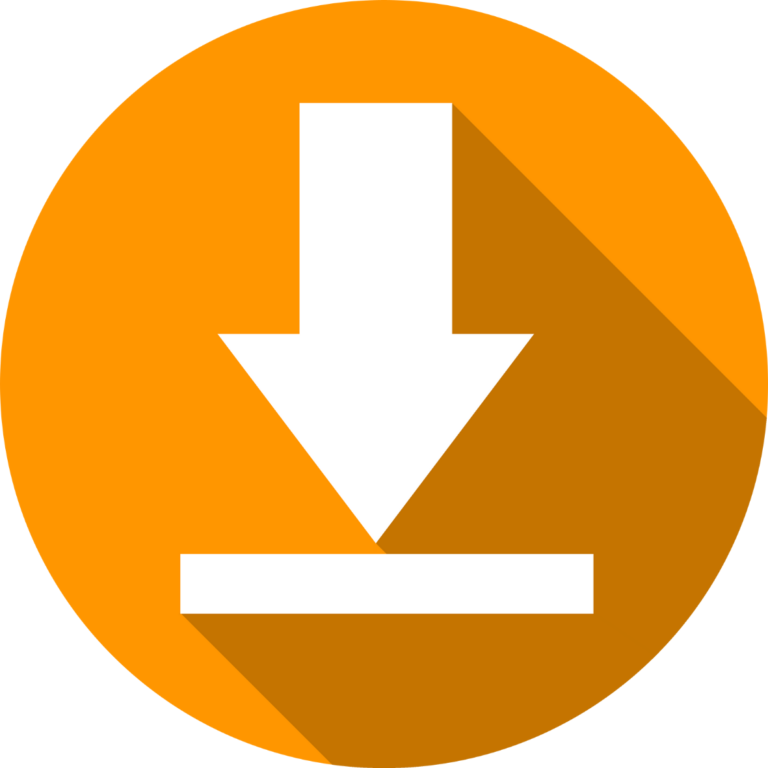
とにかく容量の大きさを重視したい方にはHDDがおすすめです。SSDが最大でも1TB程度なのに対し、HDDは4TBや6TBといった大容量モデルのラインナップがとても豊富です。大量の動画や音楽ファイルを余裕で保存することが可能です。
古いノートパソコンに搭載されているHDDの容量不足で悩んでいる方がいらっしゃれば、大容量モデルへの変更を試してみてください。容量不足が解消できるだけでなく、外付けドライブを持ち歩く必要がなくなるため、外出時の荷物が減らせて快適です♪
安く購入したい
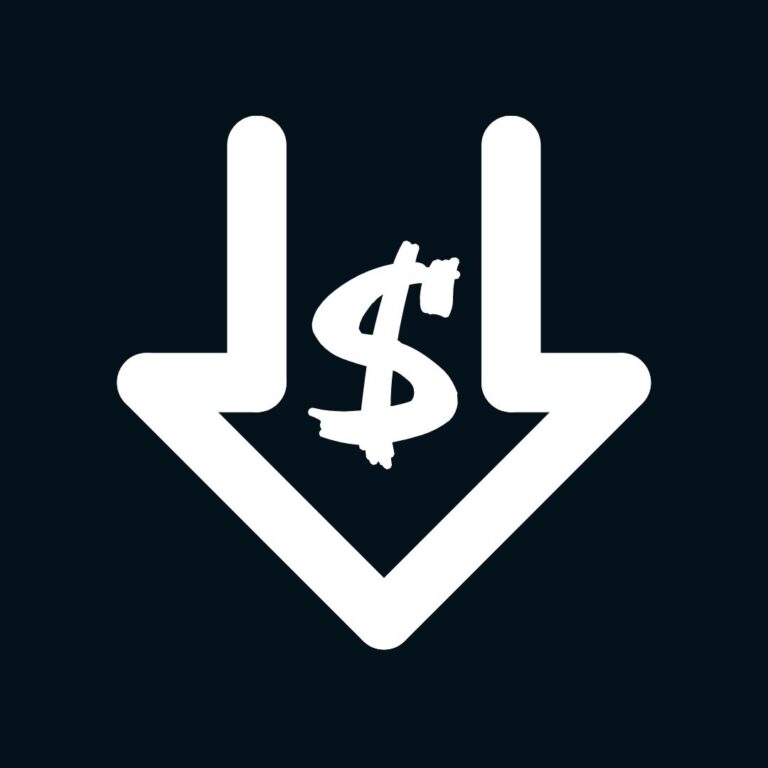
HDDは購入時のコストをできるだけ低く抑えたい方にもおすすめです。容量あたりの単価がSSDよりかなり安いため、必要なストレージ容量を確保しつつ安価で入手することが可能です。愛用している古いパソコンが気軽にアップグレードできます!
自作パソコンの製作費用を安くしたい方や、PS4に内蔵されているHDDの容量が足りなくて困っている方などにもピッタリなので、一度検討してみてください☺
お気軽にお問い合わせください
現在、札幌のeスポーツ専門放課後等デイサービス「TJ-es」では、将来の就職に向けて学びたい中高生の方やその保護者のみなさま、学校やクリニックのご担当者様からの見学・利用体験・ご相談・ご質問などを随時受け付けております。
障害者手帳や療育手帳をお持ちでない方も、医師の診断があればサービスを利用することができますので、お気軽にお問い合わせください。
eスポーツ専門放課後等デイサービス TJ-es
〒001-0017
北海道札幌市北区北17条西4丁目1-3 マミヤビル2階 201
TEL:011-299-5130 (平日・12:00〜21:00)
FAX:011-299-5130
E-mail:info[at]transit-tjes.net
※[at]を@に書き換えてください
お問い合わせ
Contact
障害者手帳や療育手帳をお持ちでない方も、医師の診断があればサービスを利用することができますので、お気軽にお問い合わせください。
お問い合わせで頂いた個人情報の取り扱いにつきましては、こちらをご覧ください。
TJ-esならびにトランジットグループは「北海道を代表する企業100選」に選出されました。